Η παρακολούθηση βίντεο στο διαδίκτυο τότε επιτρεπόταν μόνο σε smartphone και υπολογιστές. Είναι όπου μπορείτε να έχετε πρόσβαση σε σύνδεση στο Διαδίκτυο. Καθώς η τεχνολογία εξελίσσεται, μπορείτε επίσης να αναπαράγετε βίντεο στο διαδίκτυο στην τηλεόρασή σας. Μία από τις μεθόδους που μπορείτε να εκτελέσετε για αυτό είναι η μετάδοση του τηλεφώνου ή του υπολογιστή σας στην τηλεόραση.
Δεν έχουν όλες οι τηλεοράσεις τη δυνατότητα μετάδοσης από άλλες συσκευές. Το καλό είναι ότι το Roku TV εξαιρείται! Μπορείτε μετάδοση οθόνης στο Roku Τηλεόραση αρκεί το smartphone ή ο υπολογιστής σας να διαθέτει λειτουργία μετάδοσης.
Αυτή η ανάρτηση θα παρουσιάσει τις διαφορετικές προσεγγίσεις για τη μετάδοση 4 συσκευών σε μια τηλεόραση Roku. Περιλαμβάνει τη διαδικασία Android, iPhone, Windows και Mac. Δείτε τα κάνοντας κύλιση προς τα κάτω.
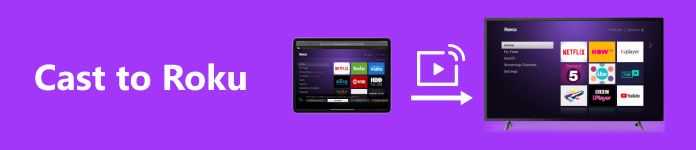
- Μέρος 1: Μπορείτε να κάνετε Cast στο Roku
- Μέρος 2: Πώς να μεταδώσετε στο Roku από Android/iOS
- Μέρος 3: Τρόπος μετάδοσης στο Roku από Windows/Mac
- Μέρος 4: Μπόνους: Ο καλύτερος τρόπος για να μεταδώσετε το τηλέφωνό σας σε υπολογιστή
- Μέρος 5: Συχνές ερωτήσεις σχετικά με τον τρόπο μετάδοσης στο Roku
Μέρος 1: Μπορείτε να κάνετε Cast στο Roku
Η τηλεόραση Roku διαθέτει ένα ενσωματωμένο εργαλείο που επιτρέπει σε άλλες συσκευές να μεταδώσουν την οθόνη τους σε αυτήν. Εάν ναι, είναι δυνατή μια διαδικασία μετάδοσης οθόνης σε Roku TV. Η κύρια απαίτηση είναι να συνδέσετε τη συσκευή στο ίδιο δίκτυο Wi-Fi με την τηλεόραση Roku.
Επιπλέον, δεν έχουν όλες οι τηλεοράσεις Roku τη δυνατότητα casting. Ελέγξτε πρώτα πριν προχωρήσετε στη διαδικασία. Ακολουθήστε τα παρακάτω λεπτομερή βήματα για να ελέγξετε εάν η τηλεόρασή σας Roku είναι κατάλληλη για τη διαδικασία μετάδοσης.
Βήμα 1 Ανοίξτε την τηλεόραση Roku. Θα κατευθυνθείτε στο Home Διεπαφή.
Βήμα 2 Κάντε κύλιση προς τα κάτω και επιλέξτε το Ρυθμίσεις κουμπί.
Βήμα 3 Στα δεξιά, επιλέξτε το Κουμπί συστήματος, στη συνέχεια επιλέξτε το Σχετικά κουμπί. Τα μοντέλα που υποστηρίζουν τη δυνατότητα χύτευσης είναι 3930 και 3900.
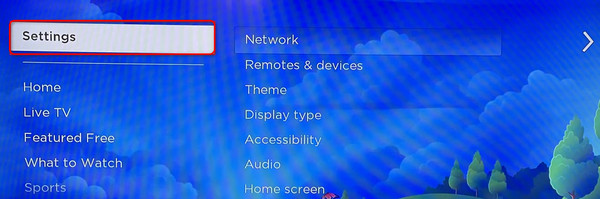
Πριν προχωρήσετε στη μετάδοση της τηλεόρασής σας Roku σε διαφορετικές συσκευές, σκεφτείτε αυτήν τη συμβουλή. Παρακάτω είναι τα λεπτομερή βήματα για τη σύνδεση της τηλεόρασης Roku σε ένα δίκτυο Wi-Fi. Οι εκτελέσεις χρειάζονται για να ξεκινήσει η διαδικασία του κατοπτρισμού οθόνης. Κάντε κύλιση προς τα κάτω.
Βήμα 1 Ανοίξτε το Roku TV, πλοηγηθείτε σε αυτό χρησιμοποιώντας το τηλεχειριστήριό του και αποκτήστε πρόσβαση στο Home τμήμα στα αριστερά. Κάντε κύλιση προς τα κάτω στα αριστερά, επιλέξτε το Ρυθμίσεις κουμπί και, στη συνέχεια, επιλέξτε το Δίκτυο κουμπί.
Βήμα 2 Οι επιλογές θα εμφανιστούν στα δεξιά. Παρακαλώ επιλέξτε το Ρύθμιση σύνδεσης κουμπί, μετά το ασύρματος κουμπί.
Βήμα 3 Αργότερα, επιλέξτε το δίκτυο Wi-Fi που προτιμάτε. Εισαγάγετε τον κωδικό πρόσβασής του στη συνέχεια για να συνδέσετε την τηλεόρασή σας Roku.
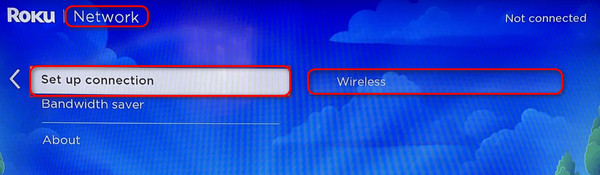
Μέρος 2: Πώς να μεταδώσετε στο Roku από Android/iOS
Τα Android και τα iPhone έχουν μικρότερες οθόνες από άλλες συσκευές, όπως η τηλεόραση Roku. Ο κατοπτρισμός οθόνης θα σας βοηθήσει να παρακολουθήσετε βίντεο σε μεγαλύτερη οθόνη! Λοιπόν, ας ξεκινήσουμε μεταφέροντας τα smartphone σας στην τηλεόραση Roku. Δείτε τις μεθόδους παρακάτω.
Πώς να μεταδώσετε το iPhone στην τηλεόραση Roku
Οι συσκευές Apple, όπως τα iPhone, έχουν περισσότερα πλεονεκτήματα όταν τα μεταφέρουν σε άλλες συσκευές. Ο λόγος είναι ότι διαθέτει δυνατότητα αντικατοπτρισμού οθόνης. Εάν ναι, δεν χρειάζεται να κάνετε λήψη πρόσθετων εφαρμογών για τη μετάδοση του iPhone στην τηλεόραση Roku. Δείτε πώς παρακάτω.
Βήμα 1 Συνδέστε το Roku TV και iPhone στο ίδιο δίκτυο WiFi.
Βήμα 2 Μετά από αυτό, σύρετε προς τα κάτω στην επάνω δεξιά γωνία του iPhone για πρόσβαση σε Κέντρο Ελέγχου. Επιλέξτε το Screen Mirroring εικονίδιο για αναζήτηση διαθέσιμων συσκευών.
Βήμα 3 Αργότερα, επιλέξτε το Roku TV όνομα. Θα εμφανιστεί ένας κωδικός. Εισαγάγετε το στο iPhone σας.
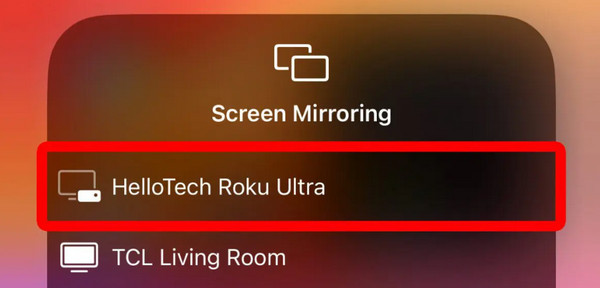
Πριν προχωρήσετε, θα θέλαμε να σας ενημερώσουμε ότι η διαδικασία του iPhone είναι ίδια με τον τρόπο μετάδοσης του iPad στην τηλεόραση Roku. Έχουν το ίδιο κουμπί και διεπαφή.
Πώς να μεταδώσετε το Android σε Roku TV
Από την άλλη πλευρά, πώς να μεταδώσετε στο Roku TV από το Android; Είναι σχεδόν η ίδια με τη διαδικασία της προηγούμενης μεθόδου. Δείτε παρακάτω τις διαφορές τους.
Βήμα 1 Συνδέστε το τηλέφωνο Android και το Roku TV στο ίδιο δίκτυο Wi-Fi.
Βήμα 2 Μετά από αυτό, σύρετε προς τα κάτω την οθόνη Android στο επάνω μέρος για να αποκτήσετε πρόσβαση Ενότητα Κέντρο ειδοποιήσεων.
Βήμα 3 Αγγίξτε το Screencast και επιλέξτε το όνομα της τηλεόρασης Roku.
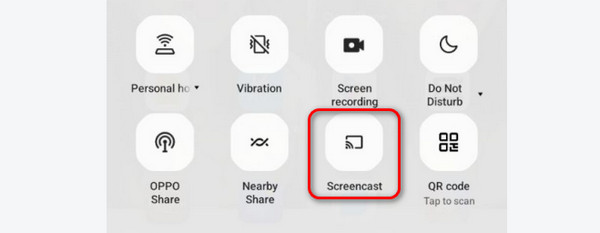
Μέρος 3: Τρόπος μετάδοσης στο Roku από Windows/Mac
Εκτός από τα smartphone, μπορείτε επίσης να μεταδώσετε τους υπολογιστές σας στην τηλεόραση Roku! Περιλαμβάνει τα λειτουργικά συστήματα Mac και Windows. Δείτε τις ξεχωριστές διαδικασίες τους παρακάτω.
Πώς να μεταφέρετε υπολογιστή σε Roku TV
Μπορείτε να κάνετε μετάδοση στο Roku από υπολογιστή μόνο εάν διαθέτει λειτουργία Miracast. Εάν όχι, δεν υπάρχει τρόπος να συνδέσετε τις 2 συσκευές. Εάν το Miracast υποστηρίζει τον υπολογιστή σας, δείτε παρακάτω πώς τον χρησιμοποιείτε για να τον μεταδώσετε στο Roku TV. Προχωρώ.
Βήμα 1 Συνδέστε τον υπολογιστή και την τηλεόραση Roku με το ίδιο δίκτυο Wi-Fi.
Βήμα 2 Κάντε κλικ στο Το μήνυμά σας εικονίδιο κάτω δεξιά. Επιλέξτε το Ανάπτυξη κουμπί για να δείτε τις επιλογές.
Βήμα 3 Επιλέξτε το κουμπί Σύνδεση και κάντε κλικ στο Roku TV όνομα. Οι ειδοποιήσεις θα εμφανίζονται στην τηλεόραση Roku. Επιλέξτε το Να επιτρέπεις πάντα κουμπί.
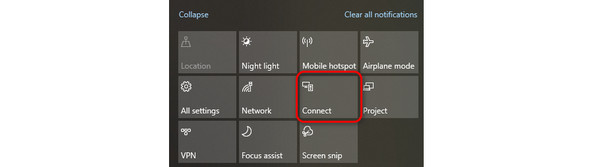
Πώς να μεταδώσετε Mac σε Roku TV
Τι θα λέγατε να μάθετε πώς να μεταδίδετε εκπομπή στο Roku TV από Mac; Αυτή η ενότητα έχει να κάνει με αυτό! Χρειάζεστε μόνο τη βοήθεια του AirPlay στο Mac σας. Δείτε πώς να το κάνετε αυτό παρακάτω.
Βήμα 1 Συνδέστε Mac και Roku TV με το ίδιο δίκτυο.
Βήμα 2 Αργότερα, κάντε κλικ στο Κέντρο Ελέγχου πάνω δεξιά. Θα εμφανιστούν οι επιλογές.
Βήμα 3 Επιλέξτε το Screen Mirroring εικόνισμα. Επιλέξτε το όνομα της τηλεόρασης Roku στη συνέχεια.
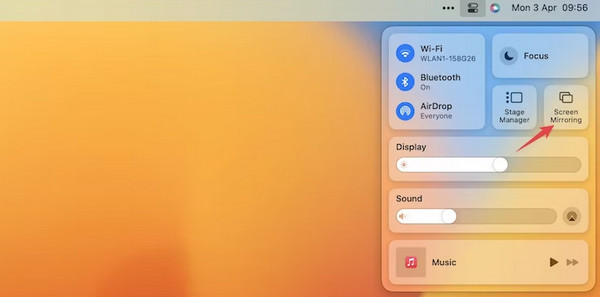
Μέρος 4: Μπόνους: Ο καλύτερος τρόπος για να μεταδώσετε το τηλέφωνό σας σε υπολογιστή
Τι γίνεται αν δεν έχετε τηλεόραση Roku και θέλετε να μεταδώσετε το smartphone σας σε έναν υπολογιστή; Apeaksoft Phone Mirror είναι στη διάσωση! Μπορείτε να συνδέσετε το Android ή το iPhone σας ασύρματα και μέσω καλωδίου USB. Το καλό με αυτό είναι ότι αντικατοπτρίζει τα υψηλής ποιότητας smartphone σας. Επιπλέον, μπορείτε να το χρησιμοποιήσετε για να τραβήξετε στιγμιότυπα οθόνης ή εγγραφές στην οθόνη σας.
Έτσι είναι βολικό να χρησιμοποιείτε το Apeaksoft Phone Mirror. Τώρα, δείτε πόσο εύκολο είναι ακολουθώντας τα παρακάτω λεπτομερή βήματα. Προχωρώ.
Βήμα 1 Κατεβάστε το Apeaksoft Phone Mirror. Ρυθμίστε και εκκινήστε το λογισμικό στη συνέχεια.
Βήμα 2 Επιλέξτε το λειτουργικό σύστημα της συσκευής σας που χρησιμοποιείτε. Βεβαιωθείτε ότι ο υπολογιστής και το τηλέφωνό σας είναι συνδεδεμένα με το ίδιο WLAN.
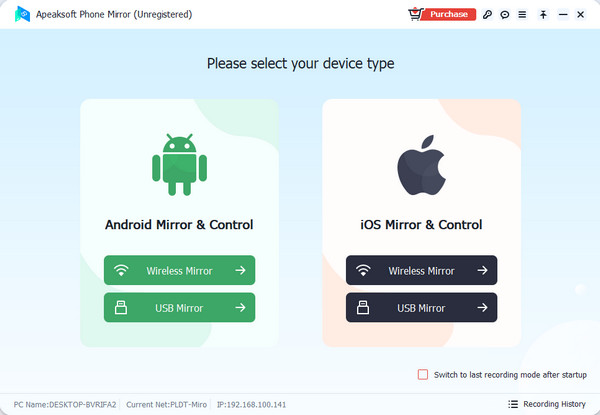
Για αντρόιντ: Κατεβάστε το Καθρέφτης FoneLab εφαρμογή. Θα δείτε το Ανιχνεύουν, Κωδικός PIN, να QR Code ενότητες. Εισαγάγετε ένα από αυτά στο λογισμικό. Η οθόνη Android θα εμφανιστεί στο λογισμικό στη συνέχεια.
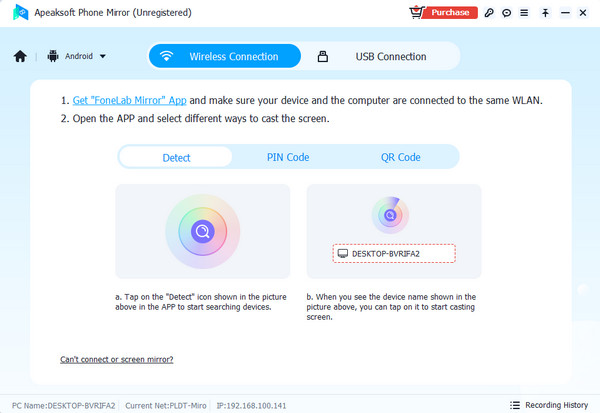
για το iPhone: Πρόσβαση Κέντρο Ελέγχου. Για να το κάνετε αυτό, σύρετε προς τα κάτω την οθόνη στην επάνω δεξιά γωνία. Μετά από αυτό, πατήστε το Screen Mirroring χαρακτηριστικό. Αργότερα, επιλέξτε το όνομα υπολογιστή στις επιλογές. Στη συνέχεια, θα δείτε την οθόνη του iPhone στο λογισμικό.
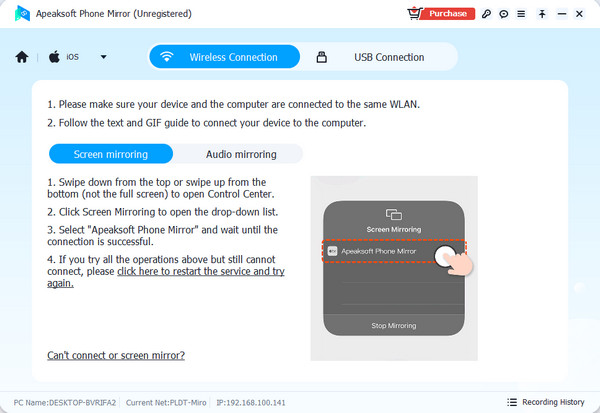
Βήμα 3 Μετά τη διαδικασία κατοπτρισμού, θα δείτε το τηλέφωνο iPhone ή Android στην οθόνη του υπολογιστή μέσω του λογισμικού.
Μέρος 5: Συχνές ερωτήσεις σχετικά με τον τρόπο μετάδοσης στο Roku
Γιατί δεν μπορώ να κάνω cast στην τηλεόραση Roku μου;
Τις περισσότερες φορές, η μετάδοση της συσκευής σας απαιτεί σύνδεση στο διαδίκτυο. Δεν συνδέετε απλώς το smartphone ή τον υπολογιστή σας σε ένα δίκτυο Wi-Fi. Είναι επειδή πρέπει να συνδέσετε τη συσκευή που θα χρησιμοποιήσετε και την τηλεόραση Roku στο ίδιο δίκτυο. Εάν όχι, δεν μπορείτε να μεταδώσετε τις 2 συσκευές.
Το Roku έχει Chromecast;
Όχι. Η τηλεόραση Roku δεν έχει εγκατεστημένο το Chromecast ως ενσωματωμένο εργαλείο. Οι αναφερόμενες 2 συσκευές έχουν διαφορετικά λειτουργικά συστήματα που τις κάνουν να λειτουργούν. Αν ναι, σημαίνει μόνο ότι είναι επίσης ξεχωριστές συσκευές ροής.
Ποια είναι τα μειονεκτήματα του Roku TV;
Η τηλεόραση Roku έχει κρυμμένα μειονεκτήματα που πρέπει να γνωρίζετε. Μία πληροφορία που πρέπει να γνωρίζετε είναι ότι η αναφερόμενη συσκευή συλλέγει και κοινοποιεί τις πληροφορίες σας. Περιλαμβάνει το όνομά σας, τη διεύθυνση, τον αριθμό τηλεφώνου και τη διεύθυνση IP σας. Μπορεί να αποτελεί απειλή για το απόρρητό σας. Επίσης, μπορεί να δείτε πολλές διαφημίσεις όταν χρησιμοποιείτε το Roku TV για μετάδοση.
Συμπέρασμα
Εν κατακλείδι, αυτή η ανάρτηση απάντησε: Μπορείτε να κάνετε cast στο Roku TV? ερώτηση. Αργότερα, παρείχε επίσης 4 διαφορετικές μεθόδους για να το συνδέσετε με άλλες συσκευές. Περιλαμβάνει τη διαδικασία Android, iPhone, Mac και Windows. Προσφέρει επίσης ένα εργαλείο τρίτου κατασκευαστή για τη σύνδεση ενός τηλεφώνου με έναν υπολογιστή - το Apeaksoft Phone Mirror. Είναι μια εναλλακτική λύση εάν δεν έχετε τηλεόραση Roku ή δεν μπορείτε να συνδέσετε το τηλέφωνό σας.




